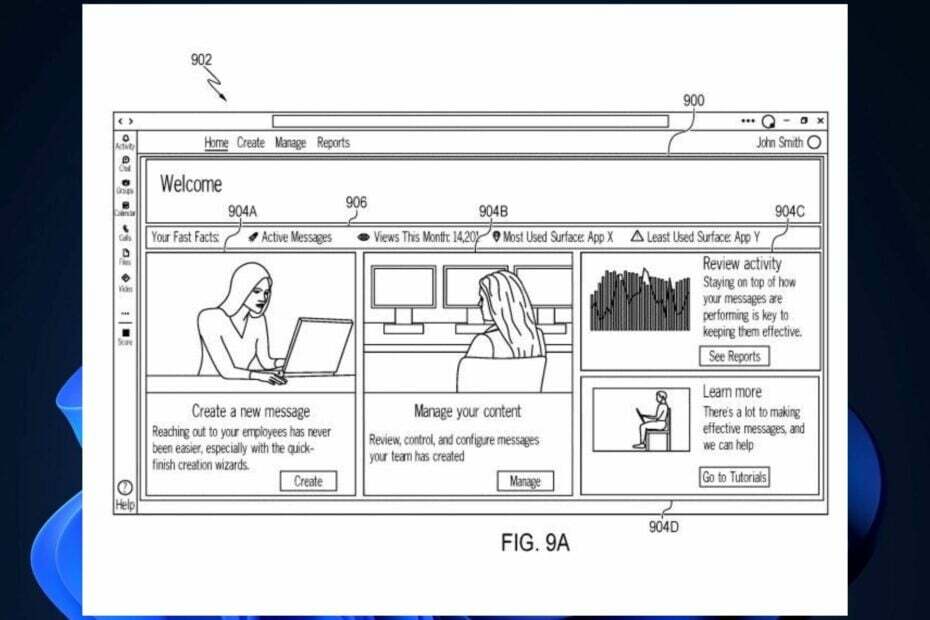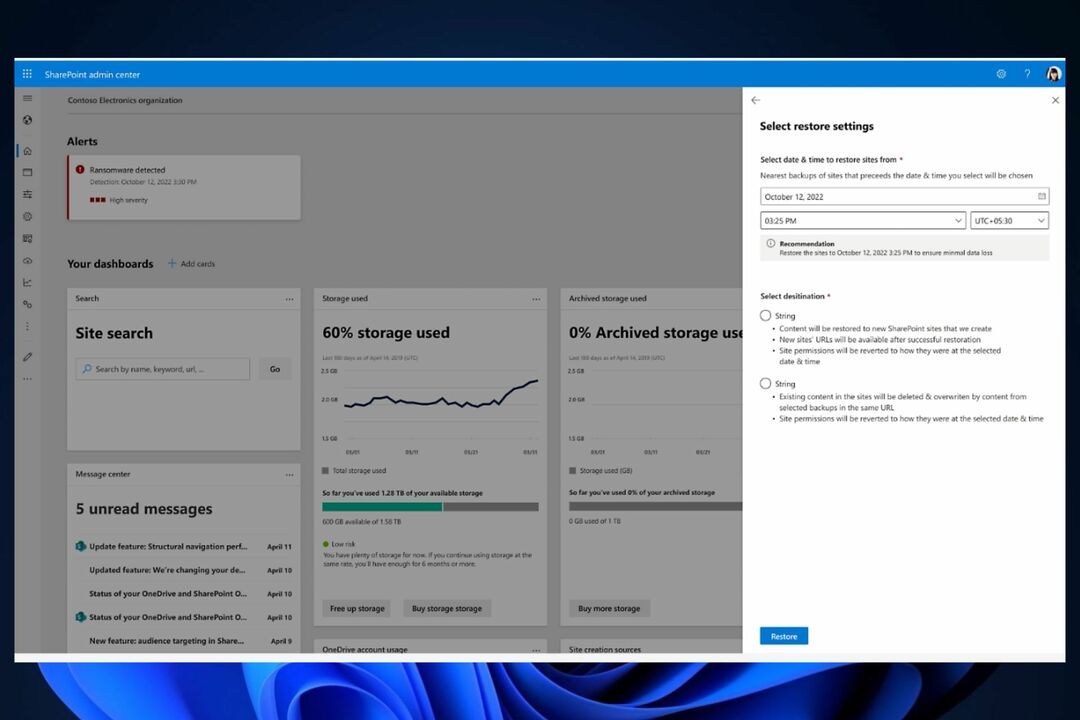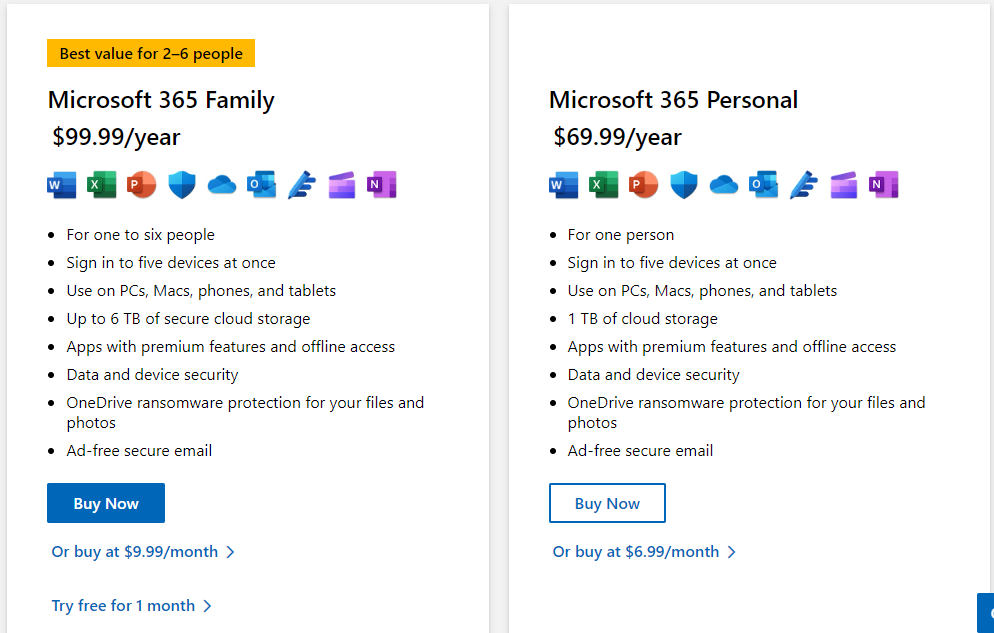- 때때로 인기있는 Microsoft Office조차도 가끔 제대로 작동하지 않습니다.
- Office가 표시 될 때 조치를 취하지 않으면 라이선스가없는 제품 오류가 발생하면 Microsoft는 대부분의 기능을 비활성화합니다.
- 실용적인 솔루션에 대한 자세한 내용은 우리를 확인하십시오전용 Outlook 페이지.
- Office 앱에 대해 알아야 할 모든 정보는 Microsoft 문제 해결 허브.

이 소프트웨어는 드라이버를 계속 실행하여 일반적인 컴퓨터 오류 및 하드웨어 오류로부터 안전하게 보호합니다. 간단한 3 단계로 모든 드라이버를 확인하세요.
- DriverFix 다운로드 (확인 된 다운로드 파일).
- 딸깍 하는 소리 스캔 시작 문제가있는 모든 드라이버를 찾습니다.
- 딸깍 하는 소리 드라이버 업데이트 새 버전을 얻고 시스템 오작동을 방지합니다.
- DriverFix가 다운로드되었습니다. 0 이번 달 독자.
당신은 당신의 시야 또는 Office 평소와 같이 소프트웨어를 열 자마자 에러 메시지라이선스가없는 제품 화면 상단에 나타납니다.
Outlook 또는 오피스 365 일반적으로 소프트웨어 활성화에 문제가 있음을 나타냅니다. 모든 Office 기능을 복원하려면 정품 인증에 실패한 문제를 해결해야합니다.
일반적으로 Outlook 및 Office 정품 인증 오류는 매우 일반적입니다. 사용자는 오랫동안 제품을 활성화 한 경우에도 이러한 문제가 발생했습니다.
이 오류의 가장 가능성있는 원인은 지속적으로 구현되는 새로운 규정 및 보안 조치 때문일 수 있습니다.
이로 인해 구독을 처리하는 서버가 재설정되어 제품 활성화와 관련하여 연쇄 반응이 발생할 수 있습니다.
아래 해결책을 따르면 문제를 해결할 수 있습니다. 라이선스가없는 제품 오류가 빨리 발생하므로 여기에 설명 된 단계를 자세히 따르고 각 단계 후에 제품을 테스트하십시오.
라이선스가없는 제품 활성화 오류를 어떻게 수정할 수 있습니까?
1. 올바른 계정으로 로그인
모든 개인 정보로 로그인 해보십시오. 이메일 주소, 다른 이메일 주소로 Office를 구입 한 경우.
직장이나 학교에있는 경우 개인 이메일 계정 대신 회사, 학교 또는 대학 계정으로 로그인해야 할 수 있습니다.
귀하의 Microsoft 계정 Office와 연결되어 있으면 서비스 및 구독에 로그인합니다.
Office 제품 또는 Office 365 구독이 여기에 나열되어야합니다. 그렇지 않은 경우 이메일 주소가 Office 로그인에 작동하지 않습니다.
2. Office의 여러 복사본이 설치되어 있는지 확인
- 열다 제어판을 선택한 다음 프로그램 및 기능.
- 검색 사무실을 선택하고 클릭하십시오. 제거.
- 아르 자형estart 당신의 PC.
- 열다 시야 메시지가 나타나면 로그인하십시오.
Windows 10에서 제어판을 열 수 없습니까? 이 편리한 가이드의 단계에 따라 문제를 해결하세요.
3. 구독 상태 확인
- 모든 Office 앱을 닫습니다.
- 당신의 서비스 및 구독 페이지.
- 고르다 로그인, 그리고 입력 이메일 주소 과 암호 Microsoft 계정의.
- 아래 세부 사항을 확인하십시오. 구독 또는 취소 된 구독 표제. 구독이 만료 된 경우 갱신 할 수 있습니다. 재시작 필요한 경우 Outlook.
보시다시피 Outlook 및 Office 365의 활성화 오류를 처리하는 것은 그리 어렵지 않습니다. 올바른 계정을 사용하고 유효한 구독이 있는지 확인하면 문제를 쉽게 해결할 수 있습니다.
이 가이드에 설명 된 문제를 신속하고 효과적으로 복구하려면 여기에 제시된 단계를 정확히 따르십시오.
더 많은 질문이나 제안이있는 경우 아래 댓글 섹션에 남겨 주시면 확인하겠습니다.